L’iPhone redémarre de manière aléatoire après la mise à jour iOS 14 ? Conseils pour résoudre le problème
Pour être riche en fonctionnalités et probablement la plus grande mise à jour jamais réalisée, iOS 14 n’est pas sans défauts. La vidange rapide de la batterie, le décalage de l’interface utilisateur et le redémarrage inattendu sont quelques-uns des problèmes qui semblent avoir entaché cette joyeuse aventure. Bien que j’aie déjà abordé les deux premiers problèmes majeurs, je pense que c’est le bon moment pour parler des solutions possibles pour résoudre le problème « iPhone redémarre de façon aléatoire après la mise à jour d’iOS 14 ». Donc, si vous vous êtes retrouvé pris dans les feux croisés du problème, essayez ces correctifs.
Conseils pour réparer le redémarrage aléatoire de l’iPhone après la mise à jour iOS 14
Sur la raison pour laquelle l’iPhone redémarre de manière inattendue, le problème pourrait être dû à plusieurs raisons. Par exemple, il pourrait être dû à une tonne de widgets que vous avez peut-être installés sur votre appareil et il pourrait également être dû à un bug adamant.
Par conséquent, vous devrez peut-être essayer plusieurs solutions pour vous débarrasser du problème. Maintenant que vous savez ce qui peut nuire à votre iPhone, commençons par le guide de dépannage !
Redémarrage forcé de votre iPhone
Ne soyez pas surpris de voir le redémarrage forcé aka hard reset tout en haut de ce guide. Le redémarrage à froid est bien connu pour résoudre les problèmes qui semblent surgir de nulle part. Donc, avant de passer aux solutions radicales, essayez-le.
- Redémarrage forcé de l’iPhone 8 ou ultérieur/iPad sans bouton Home
Appuyez sur le bouton volume haut. Ensuite, appuyez sur le bouton de volume vers le bas. Après cela, assurez-vous de maintenir le bouton d’alimentation jusqu’à ce que le logo Apple apparaisse.
- Force Restart iPhone 7/7 Plus
Maintenez le bouton volume bas et le bouton d’alimentation en même temps jusqu’à ce que vous voyez le logo Apple.
- Redémarrer de force l’iPhone 6s ou antérieur ou l’iPad avec le bouton d’accueil
Tenir enfoncés à la fois le bouton d’alimentation et le bouton d’accueil en même temps jusqu’à ce que vous voyiez le logo Apple sur l’écran.
Supprimer tous les widgets inutiles et réinitialiser votre appareil
Comme je l’ai dit plus haut, le problème pourrait bien être dû à une tonne de widgets accaparant les ressources. Ainsi, débarrassez-vous de tous les widgets inutiles ou de ceux dont vous pouvez vous passer. En outre, effacez également tous les fichiers et données redondants.
Une fois que vous avez supprimé les widgets et fichiers inutiles, mettez votre appareil aux paramètres d’usine. Gardez à l’esprit que lorsque vous réinitialisez votre appareil, tous les paramètres existants, y compris les paramètres VPN, sont supprimés. Cependant, iOS garde tous vos médias et données sécurisés. Donc, il n’y a pas besoin de s’inquiéter de perdre des données.
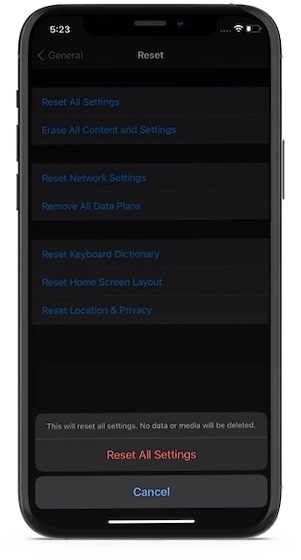
Lancer l’app Paramètres -> Général -> Réinitialiser -> Réinitialiser tous les paramètres. Maintenant, vous devez entrer votre code d’accès, puis appuyer à nouveau sur Réinitialiser tous les paramètres pour confirmer.
Mise à jour du logiciel
Si le problème persiste même après avoir réinitialisé votre iPhone aux paramètres d’usine, le problème peut être causé par un bug. Et dans ce scénario, la mise à jour du logiciel est la solution la plus puissante pour se débarrasser du problème.
Avec chaque mise à jour, Apple offre une série d’améliorations des performances et de corrections de bugs sous le capot. Donc, il est toujours préférable de garder l’appareil iOS mis à jour à la dernière version.
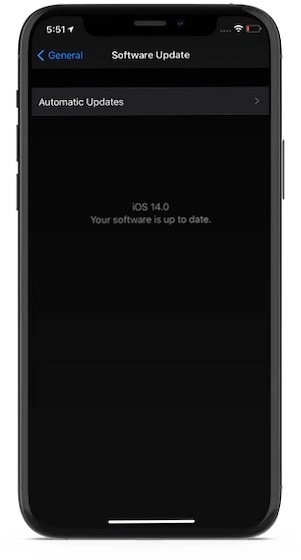
Pour mettre à jour l’appareil, ouvrez l’application Réglages sur votre iPhone -> Général -> Mise à jour du logiciel. Maintenant, appuyez sur l’option Télécharger et installer pour mettre à jour le logiciel comme d’habitude.
Restaurer votre iPhone comme neuf
Si aucune des solutions n’a fonctionné pour vous pour réparer le redémarrage aléatoire de l’appareil iOS, restaurez-le comme neuf. Gardez à l’esprit que cela supprimera toutes les applications et données existantes, alors assurez-vous de sauvegarder votre appareil via iCloud ou Finder/iTunes au préalable.
Pour commencer, connectez votre appareil à votre ordinateur. Si votre Mac exécute macOS Catalina ou une version ultérieure, ouvrez Finder. Et si votre Mac exécute macOS Mojave ou une version antérieure ou un PC sous Windows, lancez iTunes.
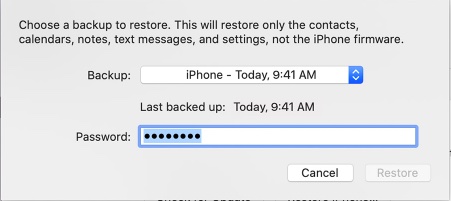
Puis, sélectionnez votre appareil et appuyez sur Restaurer l’iPhone et confirmez. Une fois que votre appareil a été restauré, configurez-le comme neuf. Tout en configurant l’appareil, restaurez-le à partir d’iCloud ou d’iTunes/Finder.
Solutions pour résoudre le redémarrage inattendu de l’iPhone
Espérons que les solutions mentionnées ci-dessus ont fonctionné pour vous afin de régler le redémarrage fréquent de l’iPhone. Maintenant, avant de vous plonger dans la personnalisation de l’écran d’accueil de votre iPhone ou de commencer à explorer les idées créatives de conception d’écran d’accueil, laissez-nous savoir les astuces qui ont cliqué pour vous.




